Du kan bruke PDF-filen som en ny utvidelse når du vil lagre en haug med JPG-filer på en enkelt fil for å gjøre dem organiserte og lesbare. I motsetning til JPG kan PDF-filer inneholde en lang rekke data, f.eks. tekst, hyperkoblinger, rich media, metadata og flere bilder som JPG eller JPEG. Det er best å legge ved e-post, spesielt hvis det er en filstørrelsesbegrensning, for det komprimerer dataene bedre enn JPG selv uten hjelp fra en kompressor. Uten videre, la oss begynne å diskutere omformeren du kan bruke til konvertere JPG til PDF.
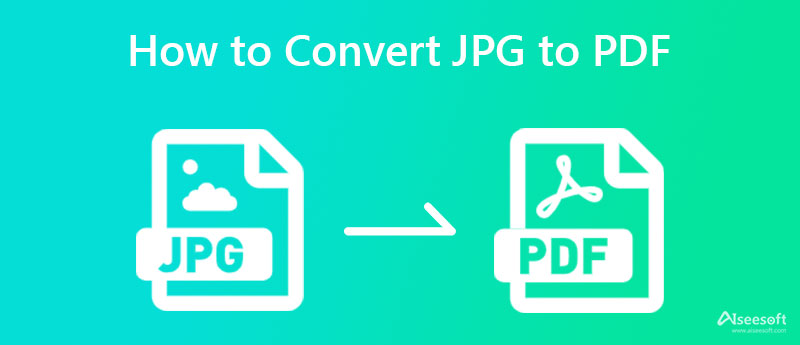
Hvordan konvertere JPG til PDF uten å laste ned en konverter? Hvis du ikke er en fan av å laste ned programvare på skrivebordet ditt og fortsatt ønsker å konvertere bildet til PDF, anbefaler vi på det sterkeste å bruke Aiseesoft gratis PDF JPG Converter Online. Det er den sikreste konverteren du kan bruke til å transformere formatet til JPG-en du har til en PDF-fil. Etter konvertering av JPG-ene blir alle data slettet til serveren for å beskytte brukerne som bruker denne online-konverteren.
Her kan du laste opp mange bilder, slå dem sammen og konvertere dem som PDF-filer med et enkelt klikk. Du kan glede deg over å gjøre det selv om du ikke er profesjonell nok til å håndtere en omformer. Tror du ikke på detaljene vi legger til fordi det er et nettbasert verktøy? Hvis det er tilfelle, er trinnene nedenfor for å konvertere og kombinere filene til én PDF.
Trinn for å slå sammen og konvertere ved å bruke Aiseesoft Free PDF JPG Converter Online:
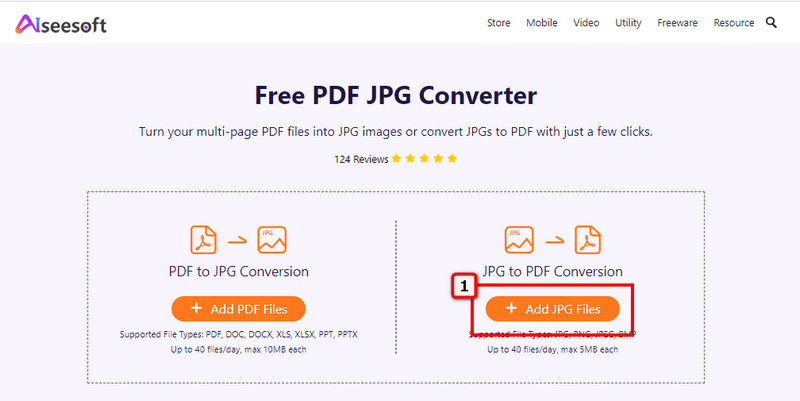
Valgfritt: Siden PDF kan inneholde mer enn én enkelt fil, kan du klikke på fusjonere for å kombinere JPG til PDF slik at alle JPG-er du importerer lagres som et enkelt PDF-dokument.
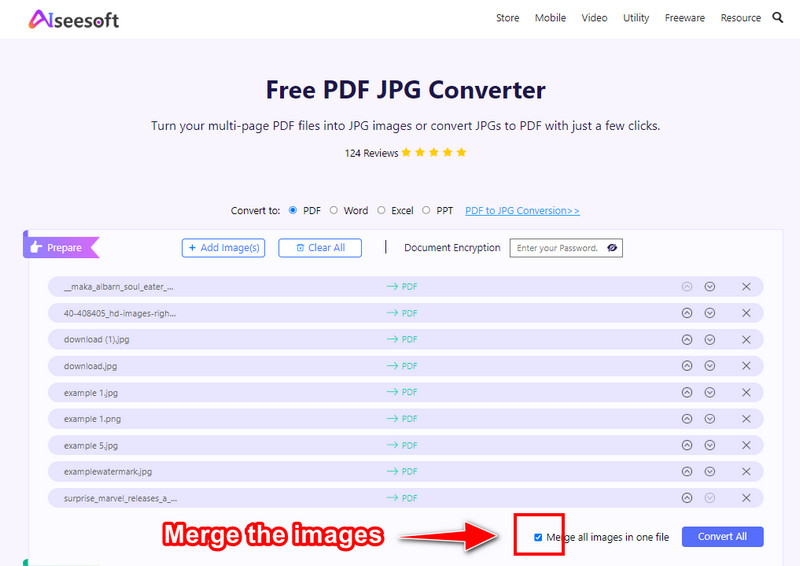
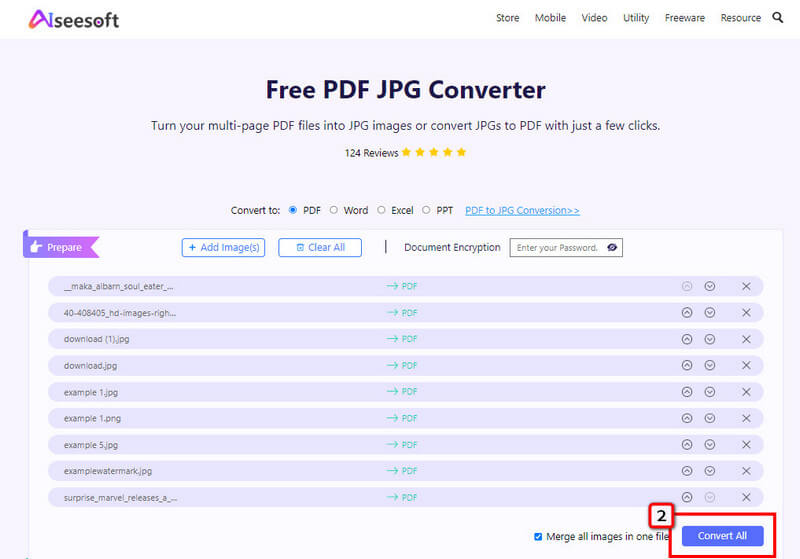
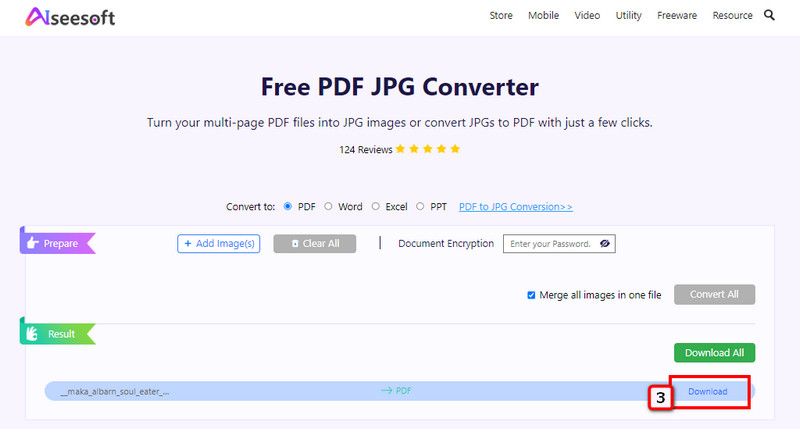
iLovePDF.com er en enkel, men effektiv omformer du kan bruke i nettleseren din. Denne programvaren er bygget for å være en PDF-løsning, ikke bare fordi navnet antyder, men på grunn av tilleggsverktøyene du kan bruke knyttet til PDF. I likhet med konverteren vi introduserte ovenfor, trenger du ikke å laste ned denne konverteren, for den er tilgjengelig i nettleseren din. Så hvis du vil prøve denne programvaren og se om det er en ekte PDF-løsning, vil trinnene nedenfor veilede deg for å konvertere JPG til PDF.
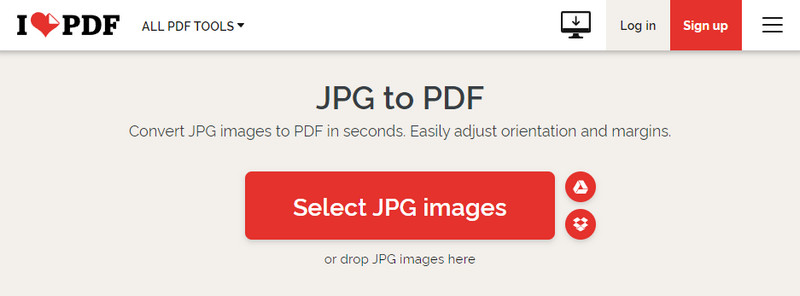
Trinn for å kombinere og konvertere ved å bruke iLovePDF.com:
De fleste Adobe-produkter vil koste deg en formue fordi de er en profesjonell programvare, men hvis du vil konvertere JPG til PDF på Adobe, kan du gjøre det raskt og gratis! Denne programvaren kan imidlertid ikke konvertere flere bilder og slå dem sammen til én PDF. Så hvis du vil konvertere en enkelt JPG, kan dette være konverteren du noen gang vil trenge for at Adobe driver den. Alle lurer på hvordan denne omformeren fungerer. Hvis du er en av de interesserte brukerne av denne programvaren, kan du følge trinnene nedenfor.
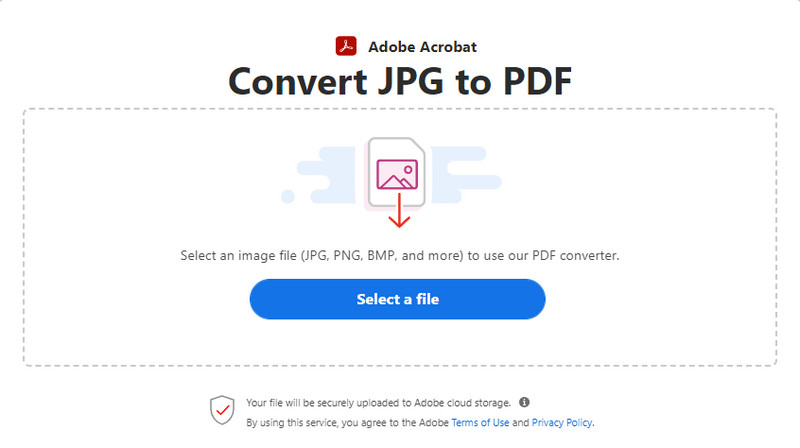
Trinn for hvordan du konverterer ved hjelp av Adobe Acrobat:
Hvordan konvertere JPG til PDF på Windows 10? Pro eller ikke, du kan bruke TalkHelper PDF Converter for raskt å endre filene dine, for eksempel JPG, til en PDF-fil eller gjøre det på en annen måte. Denne programvaren tilbyr andre PDF-verktøy, for eksempel å trekke ut tekstdataene eller konvertere PDF til Word hvis nødvendig. Annet enn det kan du også dele og slå sammen PDF-filene du har til ett enkelt dokument. Selv om applikasjonen er gratis å laste ned, vil du ikke kunne bruke den til sitt maksimale potensial hvis du bruker gratisversjonen. Det er nødvendig å kjøpe det slik at du kan registrere deg og bruke det fritt. Så hvis du vil se hvordan denne programvaren fungerer for å konvertere bildet til en PDF, kan du følge trinnene nedenfor.
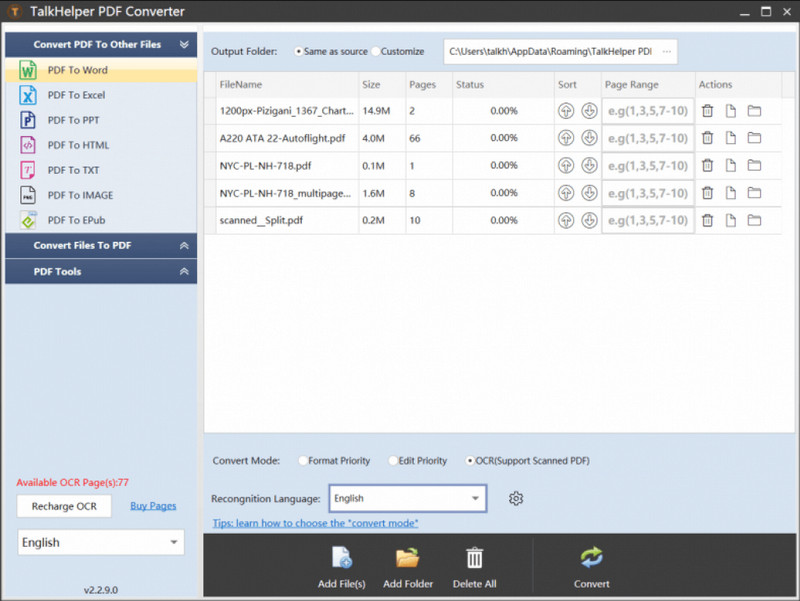
Trinn for hvordan du konverterer ved hjelp av TalkHelper PDF Converter:
Hvordan konvertere JPG til PDF på Mac? Wondershare PDF Element Pro kan lastes ned og brukes som omformer. Det er en naturlig PDF-konvertering som støtter tilleggsfunksjoner du kan bruke til å vise, redigere, konvertere, kommentere og dele PDF-filer. Som Aiseesoft gratis PDF JPG Converter Online, kan du sikre PDF-filen ved å legge til et passord. Denne programvaren har en Windows-versjon som kan lastes ned hvis du er en Windows-bruker. Siden det er en betalt PDF-løsning, har gratisversjonen den gir begrensninger som gjør opplevelsen mindre spennende. Men hvis du lurer på hvordan denne programvaren fungerer angående konvertering, kan du fortsette ved å kopiere trinnene vi legger til.
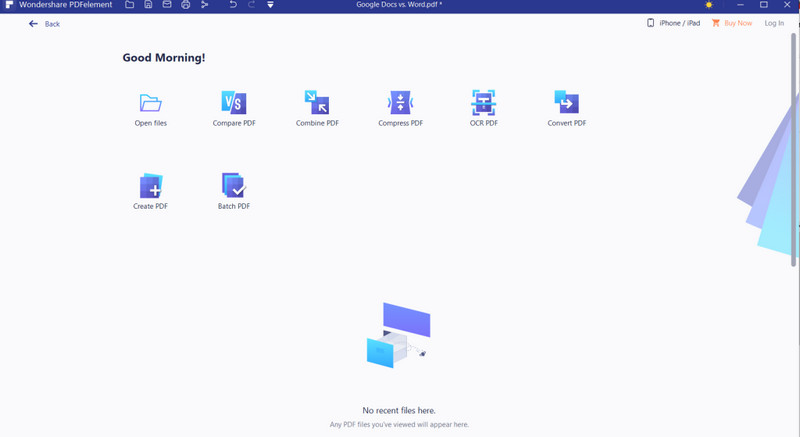
Trinn for hvordan du konverterer ved hjelp av Wondershare PDF Element Pro:
Microsoft Office mobilversjon gir deg tidenes favoritt Word, Excel og PowerPoint du kan bruke på skrivebordsversjonen. Den er ekstremt rik på funksjoner og handlinger du kan bruke; hovedsakelig er det en optimalisert versjon av skrivebordsversjonen. Programvaren er ikke en omformer, men kan fortsatt lagre filene som PDF-filer. Med denne programvaren kan du skanne og lagre den som PDF når det er nødvendig. Du kan lære hvordan du endrer JPG til PDF ved å følge trinnene nedenfor.

Trinn for hvordan du konverterer ved hjelp av Microsoft Office - mobilversjon:
Konverter bilde til PDF - PDF Maker handler om å konvertere, sikre og komprimere PDF-filen din. Det er din typiske omformer som gjør jobben godt for Android-enheter. Det er et alternativ her hvor du kan endre navnet på utdatafilen. Selv om du ikke har brukt en internettforbindelse, kan du fortsatt klare å gjøre konverteringen her. Så hvis du vil vite hvordan du gjør JPG til PDF, kan du starte det ved å laste ned programvaren og deretter følge trinnene vi legger til nedenfor.
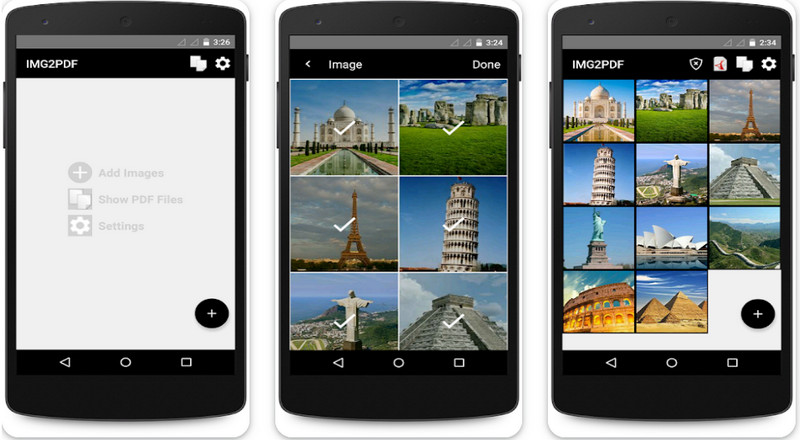
Trinn for hvordan du konverterer ved hjelp av bilde til PDF-konvertering - PDF Maker:
Hvor kan jeg redigere PDF-filen?
Til tross for fordelene du kan få på PDF, er det fortsatt utfordrende å håndtere redigering av det som er inni. Heldigvis finnes det 10 beste PDF-redigerere du kan bruke på enheten din til å redigere PDF-filen enkelt uten å endre utvidelsen til en ny.
Hva gjør PDF bedre enn JPG?
Siden PDF kan inneholde flere dokumenter i en enkelt fil, har den også en bedre komprimeringsteknikk brukt på dokumentet slik at filstørrelsen blir mindre. I motsetning til JPG kan den bare inneholde fargedata for bildet og metadata.
Hvorfor ble PDF-filen kryptert?
Med en bestemt programvare kan du legge til kryptering til bildet slik at du legger til et lag med beskyttelse til det. Forekomster kan forekomme; mange brukere glemmer PDF-filens passord. Heldigvis kan du lære mer om passordbeskyttende PDF slik at du kan hente dataene i den filen.
konklusjonen
Det er faktisk vanskelig for de fleste av oss å konvertere bildefilen til en PDF, men med hjelp av konvertererne her kan du nå trygt lagre JPG som PDF. Hvis du ennå ikke har bestemt deg for hva du skal bruke, kan du begynne å bruke Aiseesoft gratis PDF JPG Converter Online, endre formatet og slå dem sammen til én PDF-fil.

Video Converter Ultimate er utmerket videokonverterer, editor og forsterker for å konvertere, forbedre og redigere videoer og musikk i 1000 formater og mer.
100 % sikker. Ingen annonser.
100 % sikker. Ingen annonser.